اهدائى الى كل اعضاء هذا المنتدى الغالى هذة الهدية المتواضعة لكم و هى شرح كامل لعملية تقسيم
الهاردديسك باستخدامfdisk للمبتدئين
اهداء منى لكم
بسم الله الرحمن الرحيم
--------------------------------------------------------------------------------
السلام عليكم و رحمة الله و بركاته...
الشرح التالي خاص بقرص بدء التشغيل Windows'98
ويمكنك إنشاءه عن طريق التالي الخطوات التالية :
Control Pael --> Add-Remove Programs --> Startup Disk --> Create Disk
لوحة التحكم --> إضافة وإزالة
برامج --> قرص بدء التشغيل --> إنشاء القرص
قبل إنشاء القرص تأكد من خلو جهازك من الفيروسات لأنها تنتقل في العادة إلى قرص بدء التشغيل وهو ما لا نريده بالطبع.
--------------------------------------------------------------------------------
ملاحظة هامة جدا:
إذا كان قرص بدء التشغيل مصاب بفيروس فإنه بعد إتمام التقسيم وعمل الفورمات سنجد أن الفيروس قد اصاب الماستر بوت ريكورد MBR - Master Boot Recorde .
--------------------------------------------------------------------------------
إنشاء الأقسام Creating Partitions
والآن سم بالله ودعنا نبدأ:
1) شغل الكمبيوتر من قرص بدء التشغيل.
2) اكتب fdisk ثم اضغط مفتاح Enter
3) ستظهر لك شاشة شبيهة بالشاشة التالية
[ SOURCE CODE ]
Your computer has a disk larger than 512 MB. This version of Windowsincludes improved support for large disks, resulting in more efficientuse of disk space on large drives, and allowing disks over 2 GB to beformatted as a single drive. IMPORTANT: If you enable large disk support and create any new drives on thisdisk, you will not be able to access the new drive(s) using other operatingsystems, including some versions of Windows 95 and Windows NT, as well asearlier versions of Windows and MS-DOS. In addition, disk utilities thatwere not designed explicitly for the FAT32 file system will not be ableto work with this disk. If you need to access this disk with other operatingsystems or older disk utilities, do not enable large drive support. Do you wish to enable large disk support (Y/N)...........? [Y]
معني الرسالة السابقة باختصار:
هل تريد استخدام نظام ملفات FAT16 أو نظام ملفات FAT32 ؟
اكتب Y لفات32 (للحصول على مساحة أكبر من 2 جيجابايت)
--------------------------------------------------------------------------------
> أفضل في الوقت الحالي
اكتب N لفات16 (أكبر مساحة يمكنك الحصول عليها 2 جيجابايت كحد أقصى)
4) بعدها ستظهر شاشة بها الاختيارات الرئيسية:
[ SOURCE CODE ]
FDISK OptionsChoose one of the following: 1. Create DOS partition or Logical DOS Drive2. Set active partition3. Delete partition or Logical DOS Drive4. Display partition information Enter choice: [1]
إذا كان
الهاردديسك جديد (لم يسبق تقسيمه من قبل) فاختر رقم 1 ثم Enter
إذا كنت تريد إعادة تقسيم هاردديسك فيجب أولا أن تلغي التقسيمات الموجود مسبقا وللقيام بذلك انتقل إلى ما بعد الفاصل في الأسفل (اختر رقم 3)
5) ستظهر الشاشة التالية:
[ SOURCE CODE ]
Choose one of the following: 1. Create Primary DOS Partition2. Create Extended DOS Partition3. Create Logical DOS Drive(s) in the Extended DOS Partition Enter choice: [1]
اختر رقم 1
6) ستظهر شاشة يتم فيها حساب حجم
الهاردديسك وبعد الانتهاء يظهر السؤال التالي:
Do you wish to use the maximum available size for a Primary DOS Partition
(Y/N)................................................ ... [Y]
إذا كنت تريد استخدام كامل
الهاردديسك كقسم واحد اختر Y (لاحظ أنك لن تستطيع ذلك إذا كنت تنوي استخدام FAT16 أو FAT في حالة ما إذا كان
الهاردديسك أكبر من 2 جيجابايت) وبعدها أنت لست في حاجة إلى المتابعة فقط اضغط ESC حتى تخرج من البرنامج إلى شاشة الـDOS ثم أعد تشغيل الجهاز وقم بعمل فورمات للهاردديسك (format C: /s لنقل ملفات النظام)..
أما إذا كنت تريد تقسيم
الهاردديسك فاختر N وانتظر ثواني حتى يتم حساب حجم
الهاردديسك مرة ثانية وتابع معنا...
7) ستظهر رسالة تقول:
Enter partition size in Mbytes or percent of disk space (%) to
create a Primary DOS Partition.................................: [ 50% ]
عند هذه اللحظة يمكنك اتخاذ القرار الخاص بحجم القسم الابتدائي وهو الـ C ويمكنك تحديد ذلك بأحد طريقتين:
- بالنسبة المئوية كأن تكتب 50% او 75% أو أي نسبة تريدها
- بالكيلوبايت كأن تكتب 1000 تعني واحد جيجا، 1500 تعني واحد ونصف جيجا، وهكذا...
بعدها تضغط ESC للعودة لشاشة الاختيارات الرئيسية
ثم تختار رقم 1 ثم Enter ثم رقم 2 ثم Enter ستظهر الرسالة التالية وفيها
Enter partition size in Mbytes or percent of disk space (%) to
create a Extended DOS Partition.................................: [ 100% ]
هنا يجب عليك كتابة قيمة المساحة المتبقية من حجم
الهاردديسك أو أن تدخل النسبة 100% (الرقم الذي ستجده مكتوب هو حجم المساحة المتبقية) ثم تضغط Enter وبعدها ESC
8) ستظهر رسالة تقول :
Enter logical drive size in Mbytes or percent of disk space (%)...[ 100%]
هنا ستقوم بتحديد حجم الدريف D إذا أردت أن تأخذ المساحة كلها فاضغطت Enter أو أدخل المساحة التي تريدها وبعدها أدخل حجم درايف E
وهكذا...
9) بعدها إضغط مفتاح الهروب ESC عدة مرات ستظهر رسالة تفيدك بأنه يجب عليك إعادة تشغيل الكمبيوتر لتثبيت التقسيم الجديد. أعد التشغيل وقم بعمل فورمات لجميع الدرايفز الجديدة C,D,E,.. بالطريقة المعتادة وبدون /q لأنه يجب أن تتم التهيئة بالكامل..
10) في بعض الحالات يجب عليك تعريف القسم النشط Active Partition ويتم ذلك باختيار رقم 2 من قائمة Fdisk الرئيسية ثم تحديد القسم الأول (1) كـ Active Partition
انظر الشاشة التالية
[ SOURCE CODE ]
Set Active Partition Partition Status Type Volume Label Mbytes System Usage C: 1 A PRI DOS AFGHANI 3153 FAT32 51% 2 EXT DOS 2996 49% Total disk space is 6150 Mbytes (1 Mbyte = 1048576 bytes) Enter the number of the partition you want to make active...........: [ ]
--------------------------------------------------------------------------------
إلغاء التقسيم Deleting Partitions
بعد اختيار رقم 3 في شاشة الاختيارات الأساسية ستظهر لك الشاشة التالية
[ SOURCE CODE ]
Delete DOS Partition or Logical DOS Drive Choose one of the following: 1. Delete Primary DOS Partition2. Delete Extended DOS Partition3. Delete Logical DOS Drive(s) in the Extended DOS Partition4. Delete Non-DOS Partition Enter choice: [ ]
اختر رقم 3 ثم Enter
أولا:
ستظهر شاشة شبيهة بالشاشة التالية بها قائمة بالاقسام التي يحتوي عليها جهازك
[ SOURCE CODE ]
Delete Logical DOS Drive(s) in the Extended DOS Partition Drv Volume Label Mbytes System Usage D: MAS2 2000 FAT32 50% E: MAS3 2000 FAT32 50% Total Extended DOS Partition size is 2996 Mbytes (1 MByte = 1048576 bytes) WARNING! Data in a deleted Logical DOS Drive will be lost.What drive do you want to delete...............................? [_]Enter Volume Label..............................? [ ]
1- هنا سوف تقوم بادخال الحرف الخاص بالقسم الذي تريد حذفه (الحرف فقط بدون أي اضافات) ثم تضغط Enter
2- وبعدها تقوم بادخال الكلمة الموجود تحت Volume Label ثم تضغط Enter
3- ستظهر رسالة في اسفل الشاشة لتأكيد الحذف اختر Y
كرر الخطوات الثلاث السابقة حتي تحذف جميع الأقسام ثم اضغط زر ESC للرجوع للشاشة الرئيسية
ثانيا:
مرة اخرى اختر رقم 3 ثم رقم 2 سيظهر السؤال التالي:
WARNING! Data in the deleted Extended DOS Partition will be lost.
Do you wish to continue? (Y/N)................. [N]
اكتب Y لحذف الجزء الثاني من الهاردديسك
ثم اضغط ESC للعودة مرة اخرى إلى الشاشة الرئيسية
ثالثا:
وأخيرا اختر 3 ثم 1
ستجد الرسالة التالية:
WARNING! Data in the deleted Primary DOS Partition will be lost.
What primary partition do you want to delete..? [1]
اضغط Enter
ثم اكتب الـ Volume Label الخاص بهذا القسم
ثم أكد الحذف باختار Y
بهذا تكون قد حذفت جميع الأقسام Partitions الموجودة على الهاردديسك
ملاحظات هامة:
1. إذا كان عندك أكثر من قسم (C,D) يجب أن يتم الحذف حسب الترتيب الوارد أعلاه.
2. إذا لم يكن لديك سوى قسم واحد (C) فقط نفذ الخطوة (ثالثا) فقط
وشكرا وتحياتى للجميع




 جديد مواضيع قسم المواضيع المتفرقه للحاسوب
جديد مواضيع قسم المواضيع المتفرقه للحاسوب




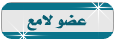


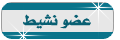





 العرض العادي
العرض العادي



